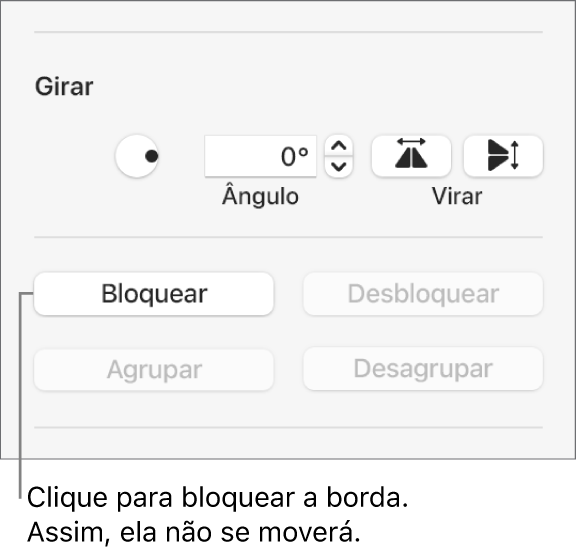Manual de Uso do Keynote para Mac
- Conheça o app Keynote
- Novidades
-
- Comece a usar o Keynote
- Introdução a imagens, gráficos e outros objetos
- Crie uma apresentação
- Escolha como navegar pela apresentação
- Abra ou feche uma apresentação
- Salve e nomeie uma apresentação
- Localize uma apresentação
- Imprima uma apresentação
- Touch Bar do Keynote
- Crie uma apresentação usando o VoiceOver
-
- Adicione ou apague slides
- Adicione e visualize notas do apresentador
- Altere o tamanho do slide
- Altere o fundo de um slide
- Adicione uma borda em torno de um slide
- Mostre ou oculte marcadores de posição de texto
- Mostre ou oculte os números dos slides
- Aplique um layout de slide
- Adicione e edite layouts de slide
- Altere um tema
-
- Mude a transparência de um objeto
- Preencha formas ou caixas de texto com uma cor ou imagem
- Adicione uma borda a um objeto
- Adicione uma legenda ou título
- Adicione um reflexo ou sombra
- Use estilos de objeto
- Redimensione, gire e vire objetos
- Mova e edite objetos usando a lista de objetos
- Adicione objetos vinculados para tornar sua apresentação interativa
-
- Faça sua apresentação no Mac
- Faça a apresentação em um monitor separado
- Faça uma apresentação durante uma ligação do FaceTime
- Use um controle remoto
- Faça uma apresentação avançar automaticamente
- Exija uma senha para sair de uma apresentação
- Reproduza uma apresentação de slides com vários apresentadores
- Ensaie no Mac
- Grave apresentações
-
- Envie uma apresentação
- Introdução à colaboração
- Convide outras pessoas para colaborar
- Colabore em uma apresentação compartilhada
- Veja a atividade mais recente em uma apresentação compartilhada
- Altere os ajustes de uma apresentação compartilhada
- Deixe de compartilhar uma apresentação
- Pastas compartilhadas e colaboração
- Use o Box para colaborar
- Crie um GIF animado
- Publique sua apresentação em um blog
-
- Use o iCloud Drive com o Keynote
- Exporte uma apresentação para PowerPoint ou outro formato
- Reduza o tamanho de arquivo da apresentação
- Salve uma apresentação grande como um arquivo de pacote
- Restaure uma versão anterior de uma apresentação
- Mova uma apresentação
- Apague uma apresentação
- Proteja uma apresentação com uma senha
- Bloqueie uma apresentação
- Crie e gerencie temas personalizados
- Copyright

Adicione uma borda a um slide no Keynote do Mac
Para adicionar uma borda (como uma linha sólida ou pontilhada) ao redor de um slide, primeiro adicione uma forma quadrada ao slide e depois altere seus atributos para que ela se comporte como uma borda. Por exemplo, você pode alterar o tamanho da forma e deixá-la sem preenchimento (ao invés de usar um preenchimento colorido) para que ela não obstrua outros objetos no slide.
Caso deseje que vários slides usem a mesma borda, crie um layout de slide que inclua a borda.
Acesse o app Keynote
 no Mac.
no Mac.Abra uma apresentação.
Clique em
 na barra de ferramentas e selecione o quadrado ou o retângulo de cantos arredondados na categoria Básica.
na barra de ferramentas e selecione o quadrado ou o retângulo de cantos arredondados na categoria Básica.Arraste os quadrados brancos exibidos ao redor da forma até que os contornos externos da forma atinjam o tamanho desejado.
Na barra lateral Formatar
 , clique na aba Estilo.
, clique na aba Estilo.Para remover a cor da forma ou escolher outra cor, clique no menu pop-up abaixo de Preenchimento e clique em Sem Preenchimento ou escolha outra opção de preenchimento.

Clique na seta de abertura ao lado de Borda, clique no menu pop-up e escolha um tipo de borda (linha ou moldura).
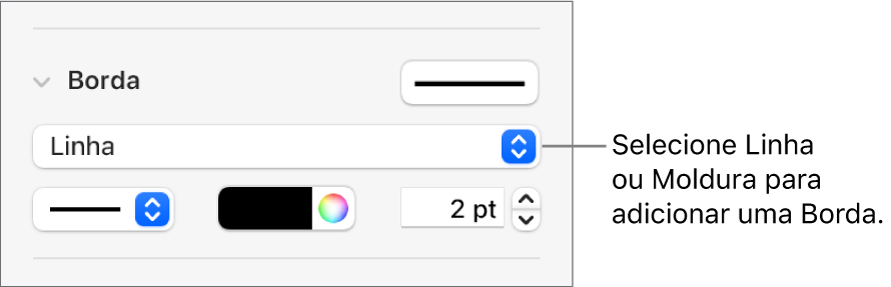
Para alterar a transparência, arraste o controle deslizante Opacidade.
Para bloquear a borda de modo que ela não seja movida acidentalmente, clique na aba Organizar, na parte superior da barra lateral e, em seguida, clique em Bloquear.